Minecraft fuldskærm off center problem: 3 måder at rette op på (09.15.25)
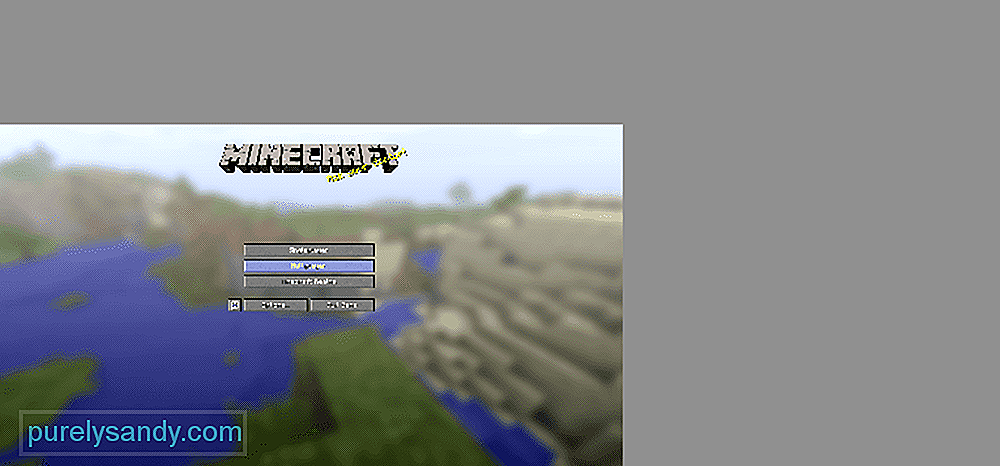 minecraft fuld skærm off center
minecraft fuld skærm off center Der er en irriterende fejl i Minecraft, der kan forekomme tilfældigt. Denne fejl fjerner fokus på fuldskærmen fra midten af din skærm. Dette gør det vanskeligt at spille spillet, mens du har det indstillet til fuldskærmstilstand.
Sådan løses Minecraft fuldskærm uden for centret ProblemDet er tydeligt, at næsten alle foretrækker at spille der spil i fuldskærmstilstand. Det er meget lettere at spille ved hjælp af hele din skærm og lader dig nyde den skærm, du har. Imidlertid forhindrer ovennævnte fejl dig i at gøre dette. Dette betyder, at du sandsynligvis vil løse problemet så hurtigt som muligt.
Populære Minecraft-lektioner
Heldigvis er fuldskærmsfejlen i Minecraft ikke noget for problematisk. Mange spillere, der spiller spillet, har stødt på dette en eller to gange. Problemet opstår for det meste, når der er et problem med de indstillinger, som du sandsynligvis har ændret for at sikre bedre ydeevne. Bare følg nedenstående løsninger, så kan du spille korrekt Minecraft i fuldskærmstilstand igen.
Justering af din opløsning er den første ting, du skal prøve for at løse problemet. Det kan være, at du i øjeblikket har indstillet dine opløsningsindstillinger til en ikke-understøttet mulighed. Dette kan resultere i mange forskellige skærmproblemer med Minecraft, herunder ovenstående fuldskærmsfejl. At ændre skærmopløsningen skal være mere end nok til at løse dette problem, hvilket betyder, at du igen kan spille spillet i fuld skærm.
Ændring af DPI-indstillingerne for Minecraft er en af de mest effektive og nemme løsninger på denne fejl. DPI står for Dots per Inch. Disse indstillinger giver dig mulighed for at justere størrelsen på mange ting, der vises på skærmen. Følg blot nedenstående trin for at udføre denne rettelse.
- Find filen javaw.exe på din computer for at komme i gang. Denne fils standardplacering er C: \ Program Files \ Java \ jre8 \ bin.
- Når du har klikket på filen, skal du udføre et højreklik på dens ikon.
- Gør dette vil give dig en række forskellige muligheder. Klik på den indstilling, der giver dig adgang til filens egenskaber.
- Dette åbner en menu. Der skal være en mulighed mærket 'kompatibilitet' i denne menu. Klik på denne mulighed, og vælg derefter den mulighed, der siger "Skift indstillinger for høj DPI".
- Du får endnu et par forskellige muligheder. Marker indstillingen, der siger "Tilsidesæt høj DPI-skaleringsadfærd", og vælg derefter "applikation" efter at have gjort dette.
- Genstart Minecraft efter alt dette, og problemet skal løses.
Ændring af GUI-indstillinger er en anden effektiv måde at løse dette problem på. Prøv nedenstående trin for at udføre denne rettelse.
- Sæt Minecraft på pause, og gå til menuen 'Indstillinger'.
- Vælg den mulighed, der giver dig mulighed for at justere videoindstillinger. .
- Der skal være en mulighed for GUI-skalaen i denne menu. Find denne mulighed, og skift GUI-skalaen fra automatisk til den 'normale' indstilling.
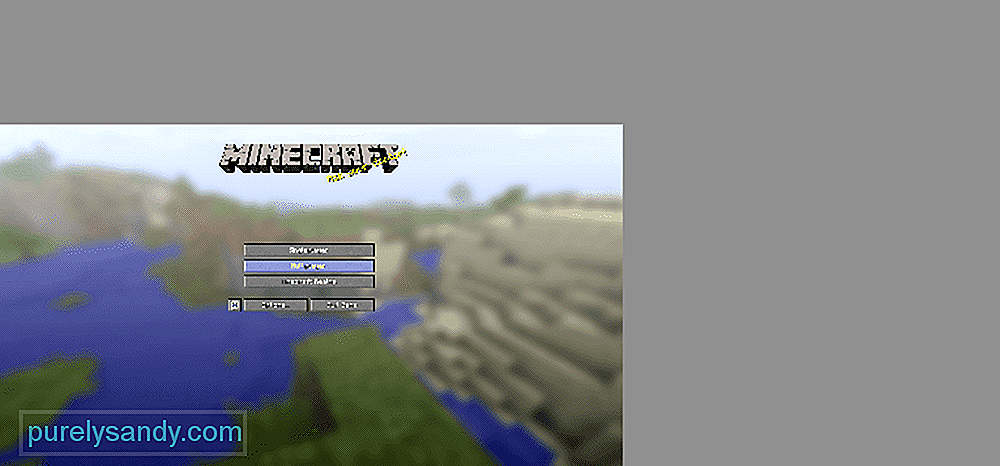
YouTube Video.: Minecraft fuldskærm off center problem: 3 måder at rette op på
09, 2025

